TrueCrypt의 한 가지 문제점은 사용자가 컴퓨터를 시작할 때마다 구성된 볼륨을 수동으로 마운트해야한다는 것입니다. 매우 귀찮을 수 있습니다. TrueCrypt 비밀번호 대화 상자 유용 할 수 있습니다. 시작시 비밀번호 대화 상자를 표시하고 올바른 비밀번호를 입력하면 TrueCrypt를 사용하여 구성된 볼륨을 자동으로 마운트하는 작은 오픈 소스 도구입니다.

하지만 기다려? TrueCrypt를 사용하여 특정 볼륨을 마운트하도록 앱을 구성하는 방법 비밀번호 상자 위의 빈 파란색 영역을 두 번 클릭하여 구성 창을여십시오. 이 영리한 접근 방식은 가족 및 친구가 설정을 엉망으로 만드는 것을 방지하는 데 사용됩니다.
먼저 TrueCrypt가있는 목적지를 입력하십시오상주하고 TrueCrypt 명령 줄 매개 변수를 입력하십시오. 각 명령의 기능을 더 잘 이해하려면 예제를 읽으십시오. 준비가되면 재생할 사운드 파일을 선택할 수도 있습니다.
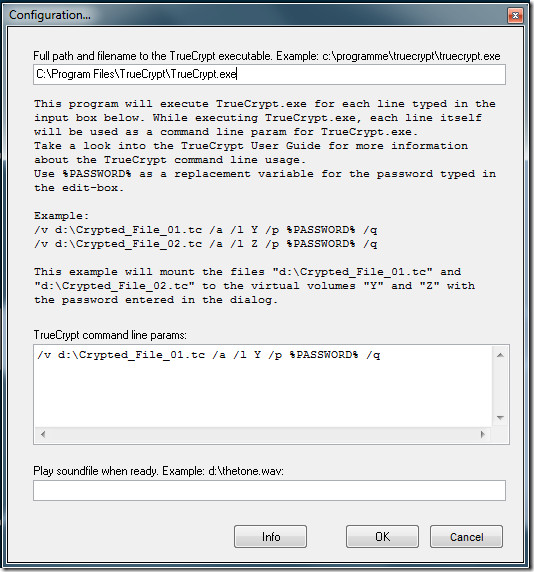
시작하는 동안 어떻게 실행됩니까? 먼저 실행 파일을 저장 위치에 복사 한 다음 바로 가기를 만들어 시작 폴더 (시작 메뉴에서 찾을 수 있음)에 붙여 넣습니다.
TrueCrypt 비밀번호 대화 상자 다운로드
Windows 7을 포함하여 TrueCrypt가 실행될 수있는 모든 버전의 Windows에서 작동합니다. 이제 필요한 것은 Windows 7의 BitLocker와 유사한 앱입니다.













코멘트